iMyFone Fixppo iPad Systemreparatur
iPad Bildschirm flackert ohne Grund? Mit iMyFone Fixppo können Sie das ständige Flackern und andere Probleme, die durch die iPad-Software verursacht werden, in nur wenigen Minuten lösen.
Einige Leute haben ihr iPad benutzt, als der Bildschirm hängen blieb und alle paar Sekunden zu flackern begann, manchmal mit farbigen Streifen. Ein Software - oder Handwarefehler kann zu diesem flackernden iPad-Display füheren. Aber keine Sorge! Wir haben in diesem Beitrag 6 Tipps zum Beheben von iPad Bildschirm flackert.
Tipp 1: Die Rückseite des iPads klopfen, um iPad flackert zu beenden
Flsckerndes iPad-Dispaly kann auf einige lose Komponenten im Inneren zurückzuführen sein.
- Nehmen Sie eine harte Oberfläche und legen Sie ein weiches, dickes Tuch darüber.
- Entfernen Sie alle Schutzhüllen von Ihrem iPad und schalten Sie es dann aus.
- Legen Sie es dann so hin, dass der Bildschirm auf die Oberfläche zeigt.
- Legen Sie die Finger einer Hand auf die Rückseite des iPads, um es ruhig zu halten, und klopfen Sie mit der anderen Hand mehrmals überall auf die Oberfläche des iPads.
- Seien Sie vorsichtig und klopfen Sie nicht auf den Bereich, in dem sich die Kamera befindet.

Versuchen Sie, das iPad wieder einzuschalten und prüfen Sie, ob dei iPad-Display Störung aufgehört hat.
Tipp 2: Helligkeitseinstellungen auf dem iPad ändern
In vielen Fällen spinnt iPad Display Helligkeit aufgrund der Einstellungen falsch. Wenn die Auto-Helligkeit aktiviert ist, wird die Helligkeit des Bildschirms an das Umgebungslicht angepasst und dabei den Fehler verursachen. Daher können Sie versuchen, die Option „Auto-Helligkeit“ zu deaktivieren.
Gehen Sie zu „Einstellungen > Anzeige & Helligkeit“, und schalten Sie hier die Option „Auto-Helligkeit“ aus.
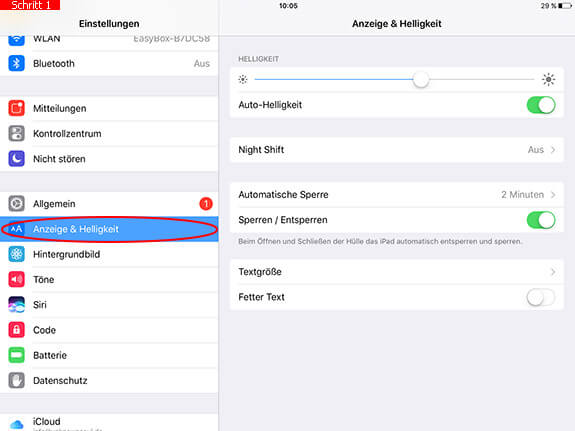
Tipp 3: iPad Display Streifen flackern - Transparenz & Bewegung auf dem iPad einstellen
Sie können die visuellen Features Ihres iPads anpassen, um das Problem iPad Bildschirm flackert zu beheben. Diese Anpassungen verbessern die Leistung des iPad-Geräts in hohem Maße.
Öffnen Sie deshalb die Einstellungen-App auf Ihrem iPad und wechseln Sie in den Reiter "Allgemein > Bedienungshilfen > Kontrast erhöhen“. Aktivieren Sie hier die Option „Transparenz reduzieren“.
Gehen Sie zurück zu den Bedienungshilfen > Bewegung, und schalten Sie die Option „Bewegung reduzieren" ein.
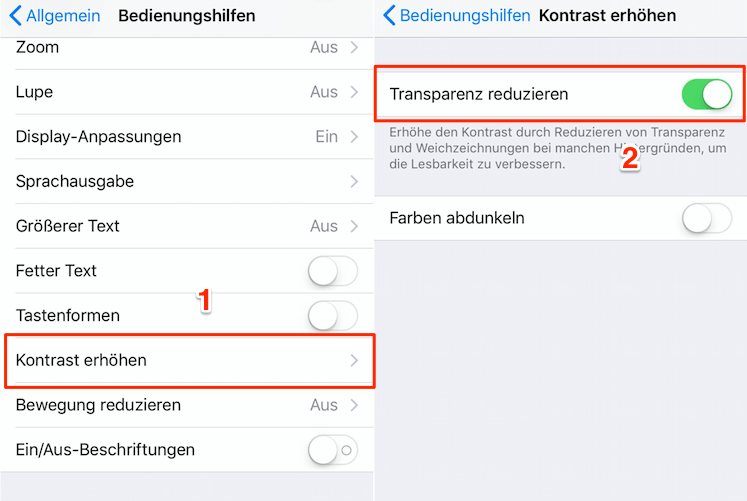
Auf diese Weise, auch wenn diese attraktiven Features der Anzeige reduziert werden, wird das iPad Bildschirm flackern auf und ab wahrscheinlich stoppen.
Tipp 4: iPad hart resetten, wenn iPad Bildschirm flackert
In der Regel ist ein Neustart eines iPads am einfachsten und das erste, was Sie versuchen sollten, um "iPad Display flackert" zu beheben. Wenn der Fehler nach dem Neustart immer noch besteht, führen Sie danach einen Hardtreset durch. So führen Sie einen Hard-Reset durch:
Für iPads mit Home-Taste: Halten Sie die Ein-/Aus-Taste (am oberen Rand des iPads) und den Home-Button gleichzeitig für einige Sekunden gedrückt. Sobald das Apple-Logo erscheint, lassen Sie die Tasten los und lassen Sie das iPad wie gewohnt starten.
Für iPads ohne Home-Taste: Drücken Sie schnell die Leiser-Taste, dann schnell die Lauter-Taste, halten Sie dann die Ein-/Aus-Taste gedrückt. Sobald Sie das Apple-Logo sehen, lassen Sie die Taste los, das iPad wird dann neu gestartet.
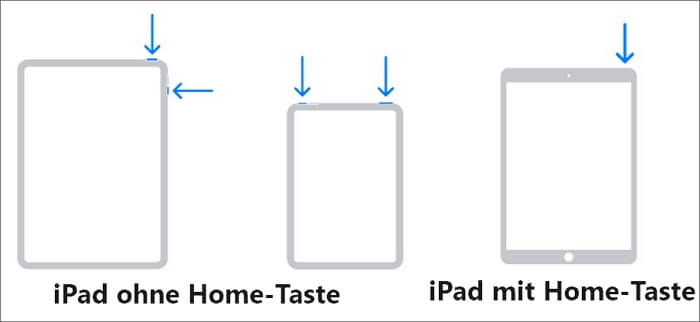
Überprüfen Sie jetzt, ob der iPad-Bildschirm weiterhin flackert.
Tipp 5: Flackerndes iPad-Display ohne Datenverlust beheben
Wenn keine der oben genannten Methoden funktioniert, ist ein zuverlässigerer Weg, um das Flackern des iPad-Bildschirms zu beheben, die Verwendung eines Tools namens iMyFone Fixppo.
Dies ist eine sehr empfehlenswerte Software, um alle kleineren und größeren Softwarefehler in Ihrem iPad und anderen iOS-Geräten zu beheben, wie z.B. iPad/iPhone Display flackert, Grüner Streifen im Display oder iPad/iPhone-Bildschirm reagiert nicht mehr.
Es unterstützt die neueste iPadOS Version und iOS Version (iPadOS 18/17 und iOS 18/17/16), hat erfolgreich vielen Nutzern geholfen, mehr als 150 iPad/iPhone Probleme ohne Datenverlust zu lösen.
Sie können die folgenden Schritte befolgen, um das Flackern des iPad-Bildschirms selbst zu beheben.
Schritt 1: Öffnen Sie Fixppo nach der Installation auf Ihrem Computer. Klicken Sie auf der Hauptschnittstelle der Software auf „Apple System Reparatur > Standardmodus".

Schritt 2: Schließen Sie Ihr iPad an Ihren Computer an und klicken Sie auf "Herunterladen", um das Firmware-Paket zu erhalten. Dieses wird verwendet, um Ihr iPad zu reparieren.

Schritt 3: Nach dem Download klicken Sie auf die Schaltfläche "Standardreparatur starten", um mit der Fehlerbehebung aller Probleme im Zusammenhang mit der iPad-Software zu beginnen.

Der gesamte Reparaturvorgang wird innerhalb weniger Minuten abgeschlossen sein. Sobald es unten ist, wird Ihr iPad normal arbeiten, ohne flackernden Bildschirm zu zeigen. Dies ist der einfachste und effektivste Weg, um die iPad Probleme zu lösen.
In unserem Video zeigen wir Ihnen detaillierte Anleitung.
Tipp 6: iPad Bildschirm reparieren
Wenn Ihr iPad Display flackert bei Druck oder nach Sturz, sollten Sie die Bildschirm-Module von einem Fachmann überprüfen lassen und die Hardware sorgfältig testen. Sie können sich an das nächstgelegene Apple Service Center wenden, das Ihnen bei diesem Problem gerne weiterhelfen wird.
Fazit
Die oben genannten Methoden sind nützlich, wenn Ihr iPad Bildschirm flackert aufgrund von Software-Problemen auf Ihrem iPad. Bei anderen Hardware-Problemen empfehlen wir Ihnen, sich an Ihr lokales Service-Center zu wenden.
Der beste Weg, um Software-Probleme zu beheben, ist iMyFone Fixppo, eine professionelle Software, die die neueste iPadOS-Version unterstützt und iPad-Software-Fehler behebt.





